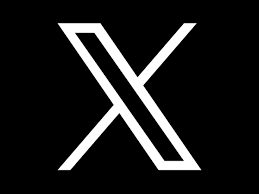Amazon輸入ビジネスのリサーチで、カテゴリー(ブラウズノード)を簡単に調べる方法。
- 2020.05.25
- 輸入ビジネス Amazon関係 1 欧米輸入 初級/転売
- 輸入ビジネス
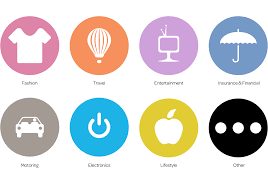
こんばんは。
今日は午前中から
飛び込みの仕事が入ってきて
午後はSkypeマラソンでした。
おつかれさまです。
体力が、激ローになっています。
たまらず、
リポビタンDを補給して
ブログを書いています。
まだ仕事が残っています。
残業です。
ちなみにリポビタンDの効き目は
半分は気持ちの問題と思っています。
さてさて、
Amazon輸入ビジネスで
リサーチや販売での小ネタです。
Amazonでリサーチしているときに
その商品のカテゴリーが分からないときがありますね。
たとえばこの商品でいえば、
こんな状況になっています。

見づらくてすみません。
カテゴリが見えていません。
この場合、ASINコードをコピーして、
この以下のURLの後ろに貼り付けます。
URLはこちらです。
https://www.amazon.co.jp/dp/
そうすると、
この商品のASINコードが
B0096KQAVS
なので、くっつけると
となります。
これで、みると
カテゴリー(ブラウズノード)を見ることができます。
この場合は、おもちゃ→ぬいぐるみ
になっていますね。
商品によってはもっと細かくブラウズノードが分かれています。
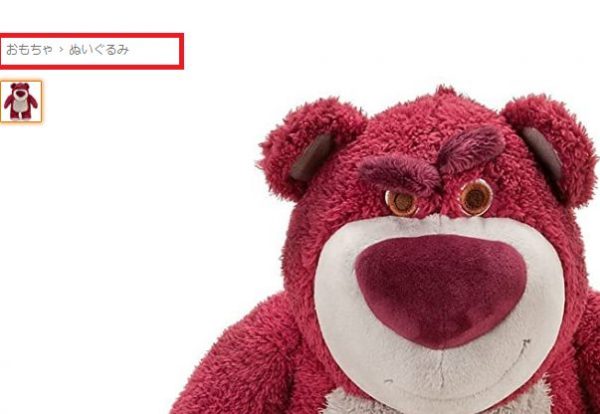
どうですかね。
地味ですが、
けっこう使える技です。
これで、カテゴリーを見て
販売手数料が10%か15%なのかも
パッと分かりますよね。
転売のときも、
交渉のときのリサーチにも使えます。
代理系のリサーチのときは
小カテゴリーが何かを調べることで
競合セラーがどのようなものかも
見ることができます。
マーケティングの話まですると
長くなりますので、今日はやめておきますね。
話はシンプルな方が良いですからね。
ブラウズノードが設定されているかも
分かります。
FBAシミュレーターなどでも
分かりますが、この方法でもパッと分かります。
というわけで
小ネタですが、けっこう使えるネタなので
よかったら参考にしてみてくださいね。
ではでは、今日はこの辺で。
ブログに来てくださいまして、ありがとうございます。
小さな技も集まると、やがてスピード感につながっていきます。
↓ただいま「30分の無料相談」実施中
無料相談はこちら↓シェアしてもらえるとうれしいです
-
前の記事

代理店ビジネスの売れ行き予想をするときのヒント(GDP編) 2020.05.24
-
次の記事

輸入ビジネスで使われるフォーキャスト(forecast)について。 2020.05.26